JS - 带图像的单选按钮
我讨厌成为编码世界中的菜鸟……我要出去遛狗,同时寻求一些帮助。
我有五个图像将用作按钮“向上”状态,以及五个图像用作按钮“向下”状态。我想要做的就是,当单击一个按钮时,所有图像都会变回向上状态,而我选择的图像会变为向下状态。简单就对了。当我尝试访问图像名称然后将其与向下的图像切换时,我迷路了。我得到了这个工作,但我在 if 语句中使用了两个巨大的 switch 语句。太长了,我知道我可以做得更好。
有人能指出我正确的方向吗?你甚至可以给我一些提示,让我自己弄清楚并让我变得更坚强:)
谢谢
var pathStr = "images/lessons/lessonBtns/";
var btnArray = ["kBtn", "firstBtn", "secondBtn", "thirdBtn", "fourthBtn"];
function toggleGradeBtns(gradeBtn) {
var gradeBtnArray = document.getElementsByClassName("grade-btn");
console.log(gradeBtnArray);
for (var i = 0; i < gradeBtnArray.length; i++) {
gradeBtnArray[i].children[0].src = "images/lessons/lessonBtns/" + btnArray[i] + ".png";
gradeBtnArray[i].dataset.checked = 0;
}
if (gradeBtn.dataset.checked == 0) {
gradeBtn.dataset.checked = 1;
console.log(gradeBtn.children[0].src);
switch (gradeBtn.children[0].src) {
case pathStr + "kBtn.png":
gradeBtn.children[0].src = pathStr + "kBtnDown.png";
break;
case pathStr + "firstBtn.png":
gradeBtn.children[0].src = pathStr + "firstBtnDown.png";
break;
case pathStr + "secondBtn.png":
gradeBtn.children[0].src = pathStr + "secondBtnDown.png";
break;
case pathStr + "thirdBtn.png":
gradeBtn.children[0].src = pathStr + "thirdBtnDown.png";
break;
case pathStr + "fourthBtn.png":
gradeBtn.children[0].src = pathStr + "fourthBtnDown.png";
break;
}
} else {
gradeBtn.dataset.checked = 0;
switch (gradeBtn.children[0].src) {
case pathStr + "kBtn.png":
gradeBtn.children[0].src = pathStr + "kBtn.png";
break;
case pathStr + "firstBtn.png":
gradeBtn.children[0].src = pathStr + "firstBtn.png";
break;
case pathStr + "secondBtn.png":
gradeBtn.children[0].src = pathStr + "secondBtn.png";
break;
}
}
}
 森林海
森林海3回答
-

慕虎7371278
我删除了许多无用的 JavaScript,并更改了单击按钮的激活方式。为了简洁起见我也删除了console.log。var pathStr = "images/lessons/lessonBtns/";var btnArray = ["kBtn", "firstBtn", "secondBtn", "thirdBtn", "fourthBtn"];function toggleGradeBtns(gradeBtn) { var gradeBtnArray = document.getElementsByClassName("grade-btn"); for (var i = 0; i < gradeBtnArray.length; i++) { gradeBtnArray[i].children[0].src = pathStr + btnArray[i] + ".png"; } gradeBtn.children[0].src = gradeBtn.children[0].src.slice(0, -4) + "Down.png";} -

开心每一天1111
您只需使用 HTML 和 CSS 即可完成此操作。当然,你也可以使用 JS 来完成,但我喜欢这种简单性:#image::after { content: "🤷"; font-size: 200px;}#checkButton:checked ~ #image::after { content: "🦠";}#checkButton:checked ~ label {background-color: black;color: white;}#checkButton {position: absolute;opacity: 0;}label { border-radius: 10px; border: 1px solid black; padding: 5px;}<input type="checkbox" id="checkButton"><label for="checkButton"> label that looks like a button </label> <div id="image"></div>有关此“方法”的更多信息,请谷歌“css checkbox hack”。另外,为了简单起见,我在这里使用了表情符号,但您也可以使用content: url('your-url-here'). -

慕斯709654
这是我的仅 CSS/HTML 方法。如果您需要每个向上和向下箭头不同,您可以为每个单选按钮指定一个 ID 并单独设置它们的样式。[type=radio] { position: absolute; opacity: 0; width: 0; height: 0;}[type=radio] + p { display: inline;}[type=radio] + p::after { cursor: pointer; background-image: url(https://www.pngitem.com/pimgs/m/111-1118943_up-arrow-icon-png-up-arrow-symbol-png.png); background-size: 20px 20px; display: inline-block; width: 20px; height: 20px; content:"";}[type=radio]:checked + p::after { background-image: url(https://www.iconsdb.com/icons/preview/red/down-xxl.png); background-size: 20px 20px; display: inline-block; width: 20px; height: 20px; content:"";}<label> <input type="radio" name="myRadio" value="1" checked> <p></p></label><label> <input type="radio" name="myRadio" value="2"> <p></p></label><label> <input type="radio" name="myRadio" value="3"> <p></p></label><label> <input type="radio" name="myRadio" value="4"> <p></p></label><label> <input type="radio" name="myRadio" value="4"> <p></p></label>
 随时随地看视频慕课网APP
随时随地看视频慕课网APP
相关分类



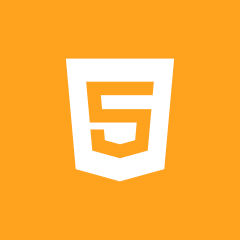 Html5
Html5